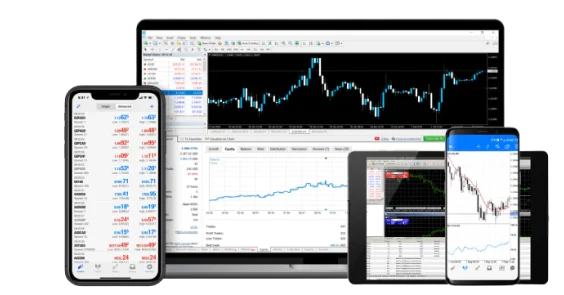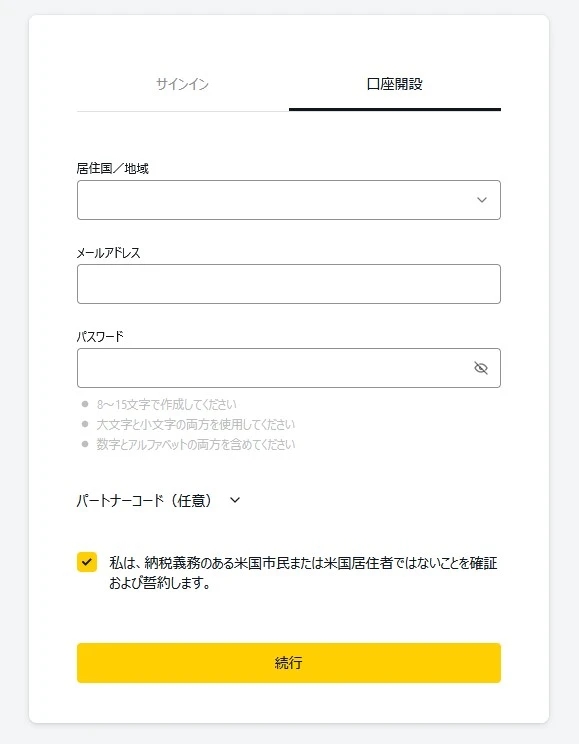なぜエクスネスMT4を選ぶのか?
Exnessは信頼できるブローカーで、強固な評判を持っています。 エクスネスは、優れた取引条件、高度な機能、そして卓越したカスタマーサポートを提供します。 Exness MT4を選択する主な理由はこちらです:

- 優れた取引条件:Exnessは、狭いスプレッド(0.1 pipsまで低く)、迅速な約定(0.1秒未満)、リクオートなしを提供しています。 自信を持って取引できます。
- 即時出金:Exnessは即時出金を可能にしています。 あなたの資金に即座にアクセスし、資金管理をより簡単で便利にします。
- 高度な取引ツール: MT4は、30種類以上のテクニカル指標、チャートツール、自動取引オプションを幅広く提供しています。 取引戦略をこれらのツールで強化しましょう。
- 規制とセキュリティ:Exnessは複数の金融当局によって規制されており、安全で透明性の高い取引環境を確保しています。
- 24/7カスタマーサポート:Exnessは24時間体制でサポートを提供しています。 私たちの専任サポートチームは、ご質問や問題に遇った際にお手伝いいたします。
Exnessアカウントの登録と管理
ExnessでMT4を使用して取引するには、まずアカウントを作成する必要があります。 以下の方法で行うことができます:
- Exnessのウェブサイトを訪問する:Exnessのホームページにアクセスしてください。 「アカウント開設」ボタンをクリックしてください。
- 登録フォームに記入してください:名前、メールアドレス、電話番号を入力してください。 安全なパスワードを作成してください。
- 本人確認を行ってください:身分証明書と住所証明書をアップロードして、ご自身の身元を確認してください。 この手順は規制要件を遵守しています。
- アカウントタイプを選択してください:スタンダード、プロ、ロースプレッド、ゼロアカウントから選んでください。 それぞれのタイプは、異なる取引ニーズに適しています。
- 資金の入金:認証後、銀行振込、クレジット/デビットカード、または電子ウォレットを通じて資金を入金してください。
アカウントの管理
- 個人エリア:Exnessの個人エリアを使用して、設定の管理、資金の入出金、取引履歴の閲覧を行ってください。
- 口座の種類:様々なタイプの口座を複数開設して、戦略を多様化させましょう。 各アカウントタイプは、異なるトレーディングスタイルに合わせてカスタマイズされたユニークな機能を提供します。
ExnessでMT4にログインする
ExnessアカウントでMT4にログインするのは簡単なプロセスです。 それぞれのデバイスタイプに応じた詳細な手順に従って、スムーズなログイン体験を確実にしてください。
Exness MT4 ログイン for Windows
- WindowsコンピュータでMetaTrader 4アプリケーションを探して開いてください。 まだインストールしていない場合は、Exnessのウェブサイトからダウンロードして、インストール手順に従ってください。
- MT4インターフェースで、左上隅に移動し、「ファイル」メニューをクリックします。 ドロップダウンのオプションから、「取引アカウントにログイン」を選択してください。
- ログインウィンドウが表示されます。 「ログイン」欄にあなたのExness取引口座番号を入力してください。 次に、アカウントのパスワードを入力してください。 Exnessから提供された正しいサーバーアドレスを、サーバーのドロップダウンリストから選択してください。
- 必要な情報をすべて入力した後、「ログイン」をクリックしてください。 プラットフォームはサーバーに接続を試みます。 接続が確立されると、ログインに成功したことを示す確認のチャイムが鳴ります。
Exness MT4 Mac用ログイン
- MacでMetaTrader 4アプリケーションを開いてください。 まだインストールしていない場合は、Exnessのウェブサイトからダウンロードして、インストールプロセスを完了させてください。
- MT4インターフェースの上部にある「ファイル」メニューをクリックしてください。 ドロップダウンのオプションから「取引アカウントにログイン」を選択してください。
- 表示されたログインウィンドウに、Exnessの取引アカウント番号とパスワードを入力し、提供されたリストから正しいサーバーアドレスを選択してください。
- 「ログイン」をクリックして取引アカウントに接続してください。 接続プロセスが開始され、成功するとMT4の取引アカウントにアクセスできるようになります。
Exness MT4 Android版ログイン
- AndroidデバイスでMetaTrader 4アプリを起動してください。 まだインストールしていない場合は、Google Play ストアからダウンロードしてください。
- 画面の左上隅にある「メニュー」アイコン(通常は三本の横線)をタップしてください。 メニューオプションから「アカウント管理」を選択してください。
- 画面の右上隅にある「+」アイコンをタップして、新しいアカウントを追加してください。 その後、「既存のアカウントにログイン」を選択してください。
- ブローカー検索バーに「Exness Technologies Ltd」と入力し、検索結果からそれを選択してください。 取引アカウントに関連する正しいサーバーを選択してください。
- Exnessの取引アカウント番号とパスワードを入力してください。 「サインイン」をタップしてアカウントにログインしてください。 アプリはサーバーに接続し、取引アカウントにログインされます。
Exness MT4ログイン for iOS
- iOSデバイスでMetaTrader 4アプリを開いてください。 インストールされていない場合は、App Storeからダウンロードしてください。
- 画面の右下にある「設定」をタップしてください。 次に、「New Account」をタップし、「Login to an existing account」を選択してください。
- ブローカー検索バーに「Exness Technologies Ltd」と入力し、検索結果からアカウントに適した正しいサーバーを選択してください。
- それぞれの欄に、Exnessの取引アカウント番号とパスワードを入力してください。
- 「サインイン」をタップして取引アカウントに接続してください。 アプリが接続を確立し、完了すると、MT4上で取引アカウントにアクセスできるようになります。
Exness MT4プラットフォームの操作方法
MT4は使いやすいインターフェースと、取引体験を向上させるためのツールを提供しています。 プラットフォームの使い方をナビゲートするためのガイドです。
メインインターフェースコンポーネント
- マーケットウォッチ:マーケットウォッチは、様々な取引商品のリアルタイム見積もりを表示します。 リストは、楽器を追加したり削除したりしてカスタマイズできます。
- ナビゲーター:ナビゲーターは、あなたのアカウント、インジケーター、エキスパートアドバイザー(EA)、スクリプトへの迅速なアクセスを提供します。
- 端末:端末は、残高、資産、取引履歴など、あなたのアカウントに関する詳細情報を表示します。 それはまた、アラート、メールボックス、ジャーナルのためのタブを提供しています。
- チャート:チャートは市場の動きを視覚的に表現します。 複数のチャートを開いて、さまざまな指標や描画ツールでカスタマイズすることができます。
MT4ワークスペースのカスタマイズ
- インディケーターの追加:チャート上で右クリックします。 「指標リスト」を選択します。 幅広いテクニカル指標から選択してください。
- テンプレートの作成:好みのチャート設定をテンプレートとして保存します。 チャートを右クリックしてください。 「テンプレート」を選択します。 「テンプレートを保存」を選択します。
- 時間枠の調整:チャート上で右クリックすることで、時間枠を変更します。 「期間」を選択します。 M1、M5、H1、D1などのオプションから選択してください。
ログイン問題のトラブルシューティングとサポート
Exnessアカウントをお持ちでログインに問題がある場合は、以下の手順に従ってください:
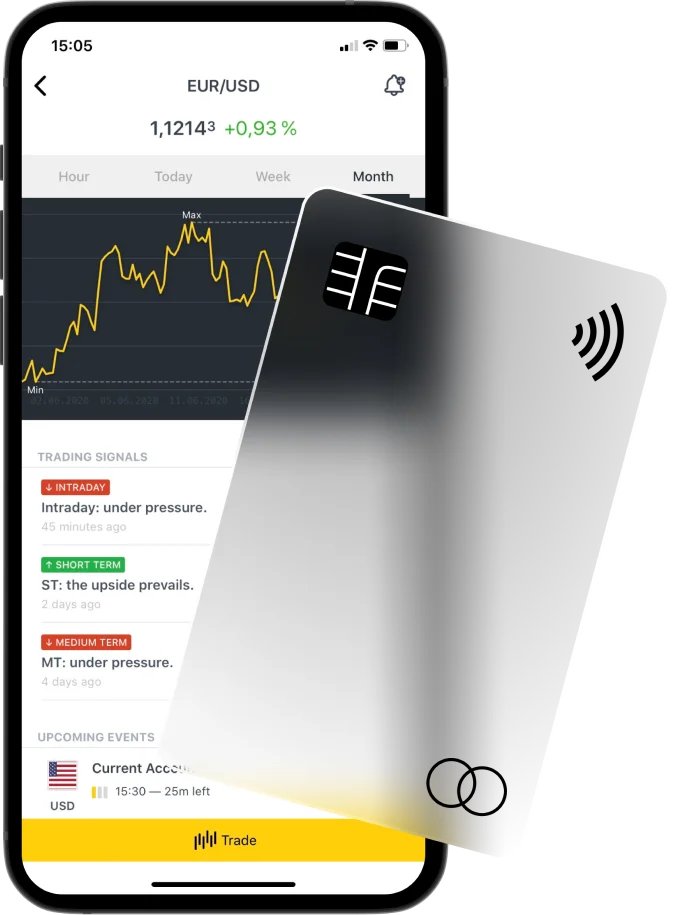
- ログイン情報が正しくありません:アカウント番号、パスワード、サーバーアドレスを確認してください。 誤字を訂正してください。 必要に応じて、Exnessパーソナルエリアを通じてパスワードをリセットしてください。
- パスワードを忘れた場合:パスワードを忘れた場合は、リセットしてください。 Exnessのウェブサイトにアクセスし、ログインページへ行って、「パスワードを忘れた」をクリックしてください。 それをリセットするための指示に従ってください。
- サーバー選択の問題:Exnessアカウントに適切なサーバーを選択してください。 アカウントの詳紀でこの情報を見つけてください。
- 接続の問題:インターネット接続を確認してください。 ファイアウォールやアンチウイルスがMT4をブロックしないようにしてください。 問題を解決するために、プラットフォームまたはデバイスを再起動してください。
- アカウントが有効化されていません:認証されていない場合は、アカウントを有効化してください。 Exnessからの確認手順に関するメールを確認し、手続きを完了してください。
- プラットフォームの更新:MT4プラットフォームが古い場合は、更新してください。 最新バージョンがインストールされていることを確認してください。
- ログイン試行回数超過:ログイン試行が多すぎてアカウントが一時的にロックされた場合は、数分待ってください。 それからもう一度ログインしてみてください。
Exnessサポートからのヘルプの受け方
Exnessは、ログインの問題やその他の問題に対して、複数の言語で24時間365日のカスタマーサポートを提供しています。 連絡は以下を通じてお願いします:
- ライブチャット:Exnessのウェブサイトでライブチャットを利用して、即時のサポートを受けることができます。
- メール:ご質問はこちらまでお送りください [email protected] 詳細なサポートのために
- 電話:Exnessのウェブサイトに記載されている連絡先番号を使用して、サポートチームに直接連絡してください。
ログインのセキュリティとデータ保護
Exnessは、お客様の取引データと個人情報の安全性を最優先します。 彼らが安全なログインと取引環境を確保する方法です。
データ暗号化
Exnessは、MT4プラットフォームとそのサーバー間の全ての通信を128ビットキーを使用して暗号化します。 この暗号化により、ログインデータが安全に保たれます。
セキュアなアカウント管理
- 二要素認証(2FA)を有効にする:Exnessパーソナルエリアで2FAを有効にして、セキュリティの追加層を追加します。
- 定期的な更新:MT4プラットフォームとデバイスのオペレーティングシステムを最新の状態に保ってください。 定期的なアップデートは脆弱性から保護します。
ログインを安全に保つためのヒント
- 強力なパスワードを使用する:ログイン情報を保護するために、複雑なパスワードを作成し、定期的に変更してください。
- 公共Wi-Fiの使用を避ける:不正アクセスを防ぐため、保護されていない公共ネットワーク経由で取引アカウントにログインしないでください。
- アカウントの活動を監視する:定期的に口座の明細と活動ログを確認し、怪しいログイン活動がないかチェックしてください。
Exness MT4 ログインに関するFAQ
ExnessにMT4でログインする方法は?
MT4アプリケーションを開いてください。 「ファイル」メニューから「取引アカウントにログイン」を選択してください。 Exnessのアカウント番号、パスワード、サーバーアドレスを入力してください。 このプロセスは、Windows、Mac、Android、iOSデバイスで同じです。